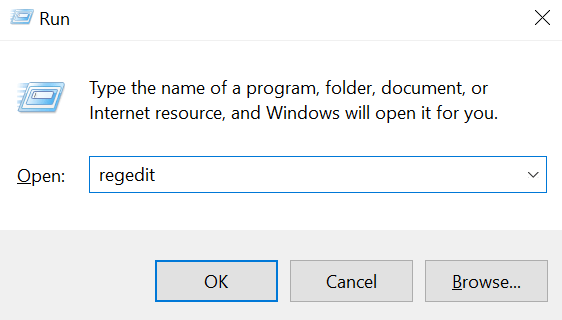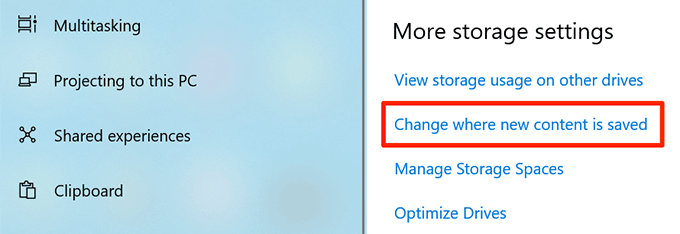는 윈도우 10 컴퓨터가 하드 드라이브의 특정 폴더에 다운로드 한 파일을 저장합니다. 원하는 경우 Windows 10 PC에서 원하는 다른 폴더로 이 기본 다운로드 위치를 변경 할 수 있습니다.
컴퓨터에서 기본 다운로드 폴더를 변경 하려는 여러 가지 이유가 있습니다. 다운로드 한 파일을 특정 파티션에 보관하고 싶습니까? 아니면 새 다운로드 작업을 시작하고 모든 파일을 특정 폴더에 저장 하시겠습니까?
윈도우 10에서 기본 다운로드 위치를 변경하는 여러 가지 방법이 있습니다.
파일 탐색기를 사용하여 기본 다운로드 위치 변경
기본 다운로드 위치를 변경하는 한 가지 방법은 파일 탐색기 유틸리티를 사용하는 것입니다.
는>
- 를 사용하여 마이크로 소프트 코타나가의 이 PC을 검색하기 위해 검색을 열고 있습니다.
기본 다운로드 폴더를 만들려는 드라이브로 이동합니다.
선택한 드라이브에 있으면 빈 공간을 마우스 오른쪽 버튼으로 클릭하고 새를 선택한 다음 폴더.

새 다운로드 폴더의 이름을 입력하십시오. 여기에서 나중에 다운로드 한 파일을 사용할 수 있습니다.

이 PC의 루트 폴더로 이동다운로드폴더를 볼 수 있습니다.
다운로드폴더를 마우스 오른쪽 버튼으로 클릭하고
속성을 선택합니다.

다음 화면에서 위치에서의 위치을합니다.
라는 탭을 클릭합니다탭에 다운로드 폴더의 현재 경로가 표시됩니다. 이 폴더를 변경하려면 이동버튼을 클릭하십시오.

컴퓨터에서 새로운 것을 선택할 수 있습니다 기본 다운로드 폴더. 새 폴더를 만든 드라이브로 이동하여 선택합니다.
적용을 클릭 한 다음
확인을 클릭하여 새로 선택한 폴더를 기본 다운로드로 사용합니다 위치.

당신이 이제까지 기존의 다운로드 폴더로 다시 되돌리려면,의 기본값 복원을 클릭버튼 설정을 재설정합니다.

컴퓨터에서
레지스트리 편집기를 사용하여 기본 다운로드 위치 변경
Windows 레지스트리 편집기를 사용하면 많은 설정을 조정할 수 있습니다 여기에는 Windows 10 PC의 기본 다운로드 위치 변경이 포함됩니다. 당신은 레지스트리 편집 한 값으로 필요 선택한 폴더가 새 기본 다운로드 위치가 될 것이다.
은 기본 다운로드 폴더로 사용하려는 새 폴더를 만듭니다. 컴퓨터 나 연결된 드라이브의 어느 곳에 나있을 수 있습니다.
파일 탐색기로 새로 만든 폴더를 엽니 다.
경로를 복사해야합니다. 새 다운로드 폴더로 주소 표시 줄을 클릭, 전체 경로를 강조 표시 한 후 을 Ctrl + C의 경로를 복사 키보드 있습니다.
22도>
Windows 10에는 다른 유형의 파일 저장을 위해 다른 드라이브를 선택할 수있는 기능이 있습니다. 이 기능을 사용하면 컴퓨터에서 앱, 문서, 음악 등을 저장하는 위치를 변경할 수 있습니다.
에 대한 기본 다운로드 위치를 변경할 수 있습니다 이 기능이있는 다음 항목을 참조하십시오.
이 설정 만 변경 이 브라우저에 적용됩니다. 다른 브라우저는 파일을 이전 위치에 계속 저장합니다.
Windows 10 PC에서 기본 다운로드 위치를 변경해야 했습니까? 어떤 방법을 사용 했습니까? 아래의 의견에서 알고 싶습니다.






 컴퓨터에서
컴퓨터에서